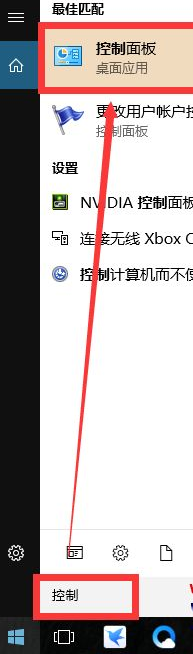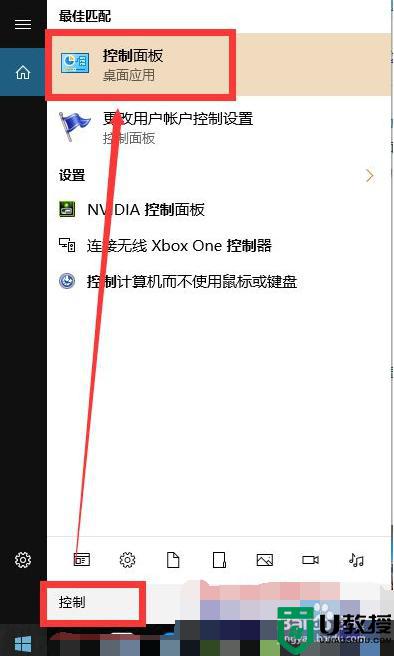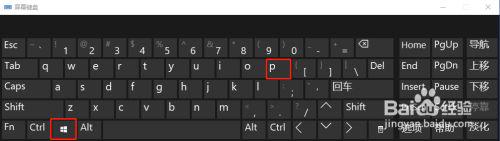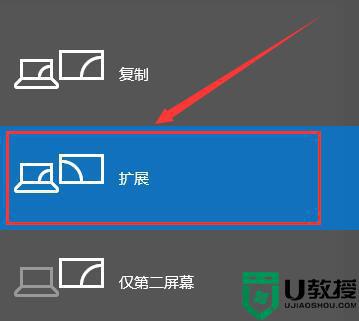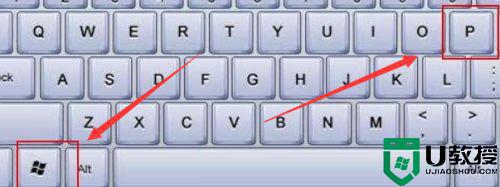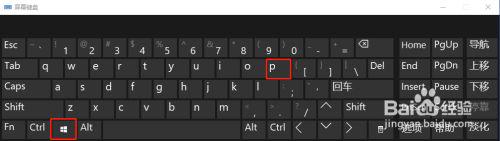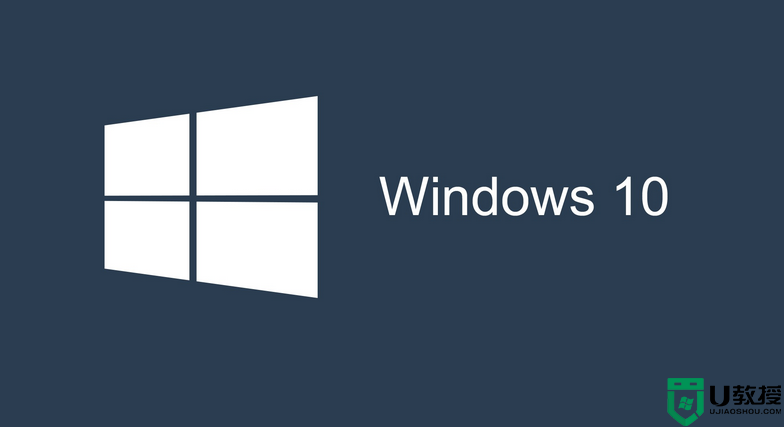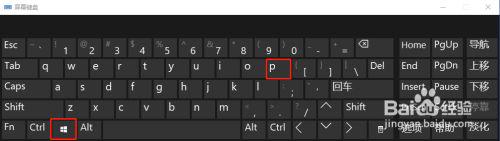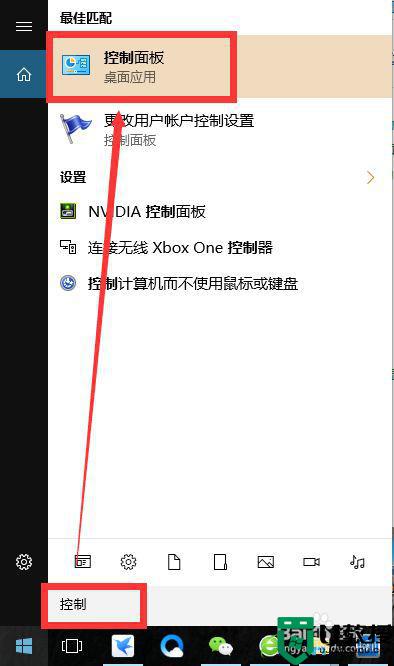win10电脑怎么投屏到投影仪 win10如何投屏到投影仪
时间:2021-07-21作者:xinxin
在一些会议室,许多用户都能够见到投影仪设备,通过和win10电脑进行连接,将电脑中显示的页面投屏到更大的屏幕中来,这样可以让更多的用户进行观看,非常的好用,可是win10电脑怎么投屏到投影仪呢?其实方法很简单,接下来小编就来教大家win10投屏到投影仪设置方法。
推荐下载:win10纯净版64位免激活
具体方法:
1、投影仪的数据线接入到电脑,按win+P打开窗口。
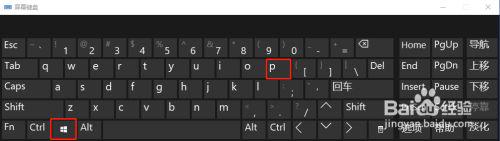
2、弹窗查看投影模式。
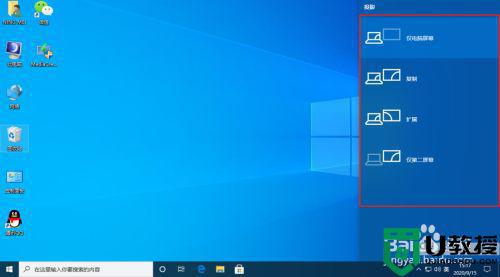
3、选择需要的方式。

4、选择显示,设置分辨率即可。
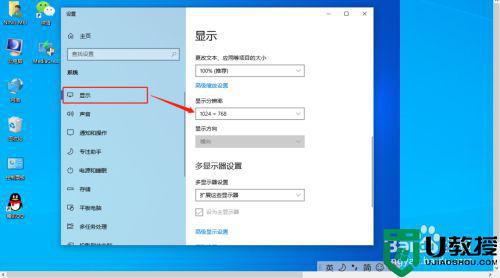
上述就是关于win10投屏到投影仪设置方法了,还有不清楚的用户就可以参考一下小编的步骤进行操作,希望能够对大家有所帮助。